ایجاد بخش در یک سند MS Word
اکثر فرمان های قالب بندی در مایکروسافت ورد مربوط به کل محتوای یک سند و یا به یک منطقه است که قبلا توسط کاربر انتخاب شده است. این دستورات عبارتند از تنظیمات فیلدها، جهت صفحه، اندازه، پاورقی و غیره همه چیز خوب است، اما در بعضی موارد لازم است بخش های مختلف سند را از طریق روش های مختلف فرمت کند، و برای این کار، سند را به بخش ها تقسیم کنید.
درس: نحوه حذف قالب بندی در ورد
توجه: با وجود این که ایجاد بخش در مایکروسافت ورد بسیار ساده است، مطمئنا با توجه به تئوری در بخشی از این تابع، لازم نیست بدانید. این جایی است که ما شروع میکنیم
بخش مانند یک سند درون یک سند است، دقیق تر، بخش مستقل آن است. با تشکر از این تقسیم، شما می توانید اندازه زمینه ها، پانوراما، جهت گیری و تعدادی از پارامترهای دیگر برای یک صفحه فرد یا تعدادی از آنها را تغییر دهید. قالب بندی صفحات یک بخش از سند به طور مستقل از بخش های باقی مانده از همان سند رخ می دهد.
درس: نحوه حذف هدر ها و پاورقی ها در Word
توجه: بخش هایی که در این مقاله پوشش داده می شود، جزء کارهای علمی نیست، بلکه یک عنصر قالب بندی است. تفاوت دوم از اول این است که وقتی شما یک سند چاپ شده (و همچنین نسخه الکترونیکی آن را مشاهده کنید)، هیچ کس در مورد تقسیم به بخش ها حدس نخواهد زد. چنین سند به نظر می رسد و به عنوان یک فایل کامل درک می شود.
یک مثال ساده از یک بخش صفحه عنوان است. سبک های مخصوص قالب بندی همیشه برای این قسمت از سند اعمال می شود، که نباید به بقیه سند گسترش یابد. به همین دلیل است که بدون تخصیص صفحه عنوان در بخش جداگانه به سادگی نمیتوان کار کرد. همچنین می توانید در بخش جدول یا هر بخش دیگر سند را انتخاب کنید.
یک مثال ساده از یک بخش صفحه عنوان است. سبک های مخصوص قالب بندی همیشه برای این قسمت از سند اعمال می شود، که نباید به بقیه سند گسترش یابد. به همین دلیل است که بدون تخصیص صفحه عنوان در بخش جداگانه به سادگی نمیتوان کار کرد. همچنین می توانید در بخش جدول یا هر بخش دیگر سند را انتخاب کنید.
درس: نحوه ایجاد یک صفحه عنوان در ورد
محتوا
ایجاد یک پارتیشن
همانطور که در ابتدای مقاله ذکر شد، ایجاد بخش در سند دشوار نیست. برای انجام این کار، شکستن صفحه را اضافه کنید و سپس برخی از دستکاری های ساده را انجام دهید.
درج یک صفحه را وارد کنید
شما می توانید شکستن صفحه را به سند دو راه اضافه کنید - با استفاده از ابزار در نوار ابزار دسترسی سریع ( "قرار دادن" تب) و با استفاده از کلید های داغ.
1. مکان نما را در سند قرار دهید که در آن یک قسمت باید پایان یابد و دیگری را شروع کند، یعنی بین بخش های آینده.
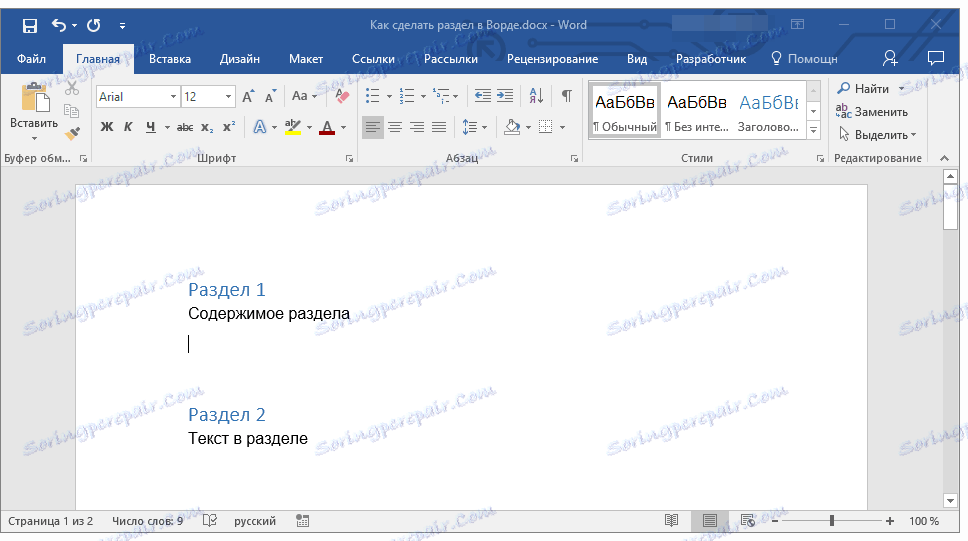
2. به برگه "Insert" و در صفحه "Pages" بروید، بر روی دکمه "Break Page" کلیک کنید.
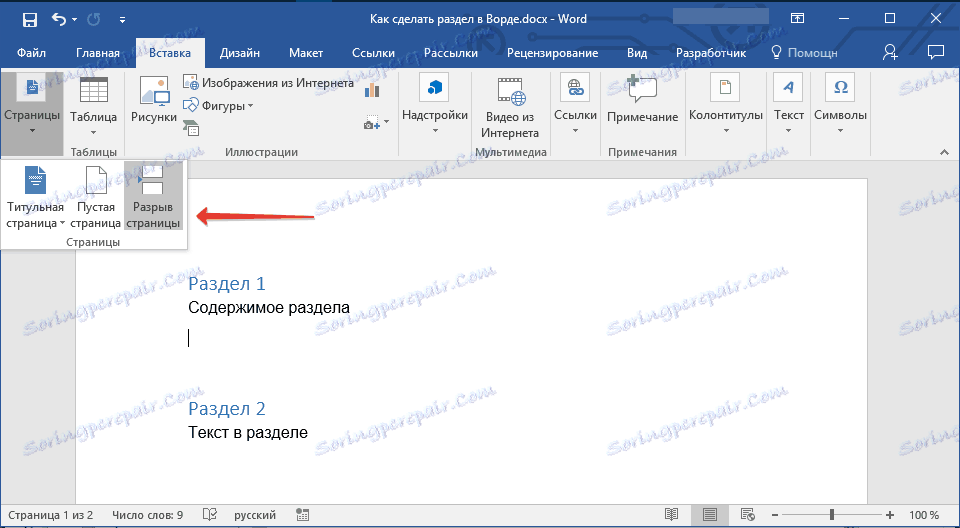
3. سند به دو بخش تقسیم می شود که با استفاده از یک صفحه مجبور به شکستن صفحه می شوند.
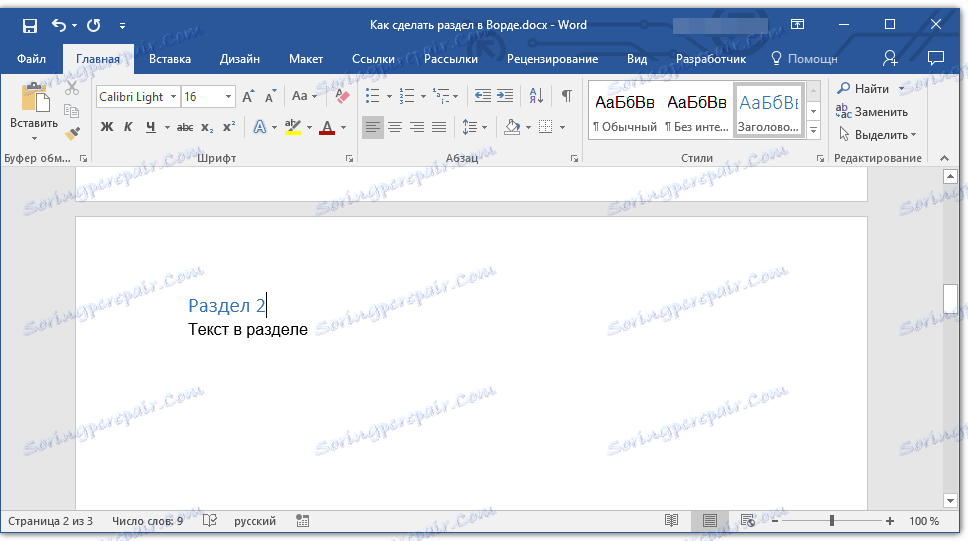
برای قرار دادن شکاف با استفاده از کلید، به سادگی "CTRL + ENTER" را در صفحه کلید فشار دهید .
درس: چگونه در کلمه برای شکستن صفحه
قالب بندی و تنظیم پارتیشن
تقسیم سند به بخش ها، که، همان طور که شما می دانید، ممکن است بیش از دو باشد، می توانید با ایمن به قالب بندی متن حرکت کنید. اکثر قالب بندی ها در زبانه خانه Word قرار دارند. به درستی بخش سند را فرمت کنید و به دستورات ما کمک می کند.

اگر بخشی از سند شما در حال کار با جداول باشد، توصیه می کنیم دستورالعمل های دقیق آن را برای قالب بندی آنها بخوانید.
علاوه بر استفاده از یک سبک خاص قالب بندی برای بخش، شما ممکن است بخواهید صفحات جداگانه ای برای بخش ایجاد کنید. مقاله ما به شما در این امر کمک خواهد کرد.
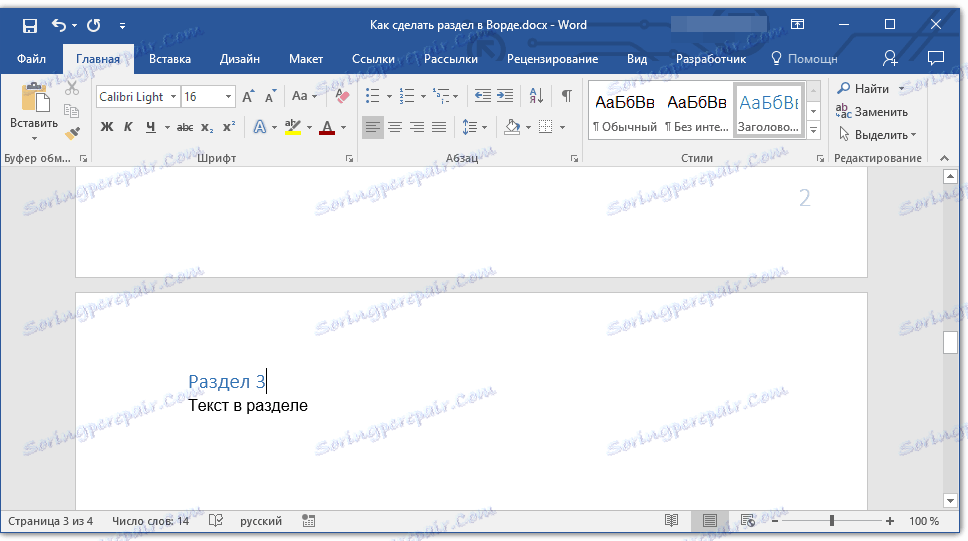
همراه با شماره صفحه، که شناخته شده است در header یا footer قرار دارد، همچنین ممکن است لازم باشد که در هنگام کار با بخش ها این هدر ها و پاور ها را تغییر دهید. شما می توانید درباره نحوه تغییر و پیکربندی آنها در مقاله خود مطالعه کنید.

درس: تنظیم و تغییر سرصفحه و پاورقی در Word
مزیت واضح شکستن یک سند به بخش ها
علاوه بر توانایی انجام فرایند مستقل متن و سایر محتویات بخش های سند، تجزیه مزیت دیگری نیز دارد. اگر سندي که در حال کار با آن هستيد شامل تعداد زيادي از قطعات مي شود، هر کدام از آنها به بخش مستقل منتقل مي شوند.
به عنوان مثال، صفحه عنوان اولین بخش است، مقدمه دوم است، فصل سوم است، ضمیمه چهارم و غیره است. همه اینها به تعداد و نوع عناصر متن بستگی دارد که سند را که با آن کار می کنید را تشکیل می دهد.
ناحیه ناوبری کمک خواهد کرد تا راحتی و سرعت کار با یک سند متشکل از تعداد زیادی از بخش ها را فراهم کند.
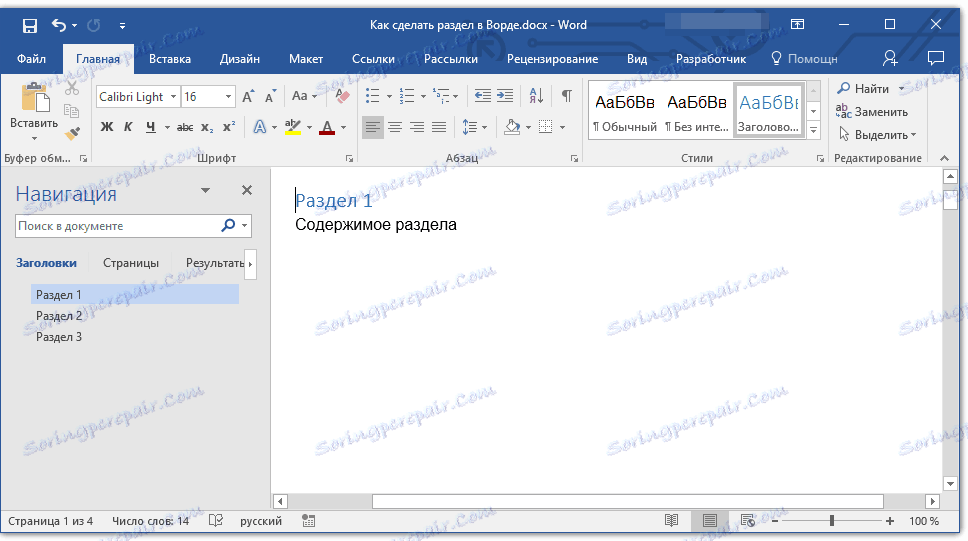
در اینجا، در واقع، همه چیز، از این مقاله شما یاد گرفتم که چگونه به ایجاد بخش در یک سند ورد، در مورد مزایای واضح این عملکرد به عنوان یک کل، و در عین حال در مورد تعدادی از ویژگی های دیگر این برنامه یاد بگیرند.
